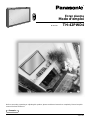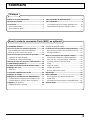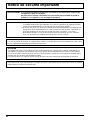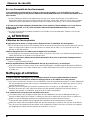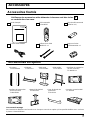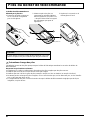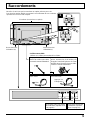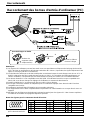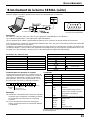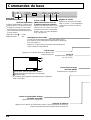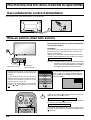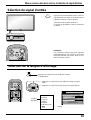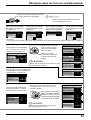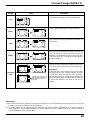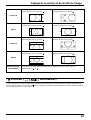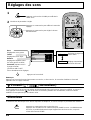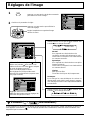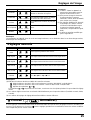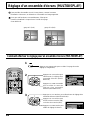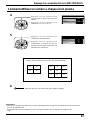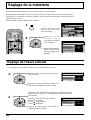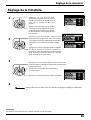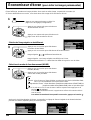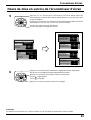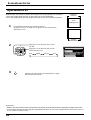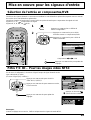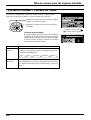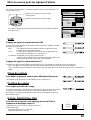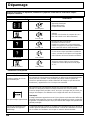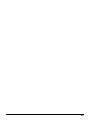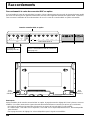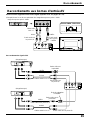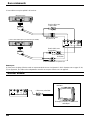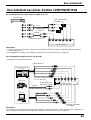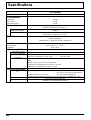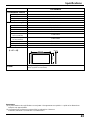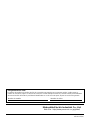Panasonic TH-42PWD4EX Le manuel du propriétaire
- Catégorie
- Téléviseurs à écran plasma
- Taper
- Le manuel du propriétaire
Ce manuel convient également à

Écran plasma
Mode d’emploi
TH-42PWD4
Model No.
TQBC0312
®
R
-
S
T
A
N
D
B
Y
G
P
O
W
E
R
O
N
I
N
P
U
T
—
V
O
L
+
P
O
W
E
R
/
PLASMA DISPLAY
Before connecting, operating or adjusting this product, please read these instructions completely. Please keep this
manual for future reference.
Français

2
Cher Client Panasonic
Remarque:
Ne conservez pas une image fixe affichée sur l'écran pendant une longue période car cela peut produire une image
rémanente sur l'écran à plasma à haute définition.
Parmi les images fixes possibles, citons, les logos, les images des jeux vidéo, les images informatiques, les télétextes
et les images affichées dans le format 4/3.
Bienvenue dans la famille des clients de Panasonic. Nous espérons que votre nouvel écran
plasma à haute définition vous offrira de longues années de plaisir.
Pour profiter au maximum des possibilités de votre appareil, veuillez lire attentivement le
présent mode d'emploi avant d'entreprendre les réglages, et conservez-le pour pouvoir vous
y référer en cas de besoin.
Veuillez aussi conserver votre reçu, et noter le numéro de modéle et le numéro de série de
votre appareil dans l'espace réservé sur la couverture de dos de ce mode d'emploi.
Visitez le site Panasonic http http://www.panasonic.co.jp/global/
Marques de commerce
•
VGA est une marque d'International Business Machines Corporation.
•
S-VGA est une marque déposée par Video Electronics de Standard Association.
Même s'il n'existe aucune mention spéciale de marque commerce de société ou de produit, ces marques de
commerce ont été totalement respectées.

3
Sommaire
Basique
Piles du boîtier de télécommande .......................... 8
Raccordements ........................................................9
Raccordement des bornes d’entrée d’ordinateur (PC) .......
10
Branchement de la borne SERIAL (série)............. 11
Notice de securite importante ................................ 4
Mesures de sécurité ................................................ 5
Accessoires .............................................................. 7
Accessoires fournis.................................................7
Accessoires en option.............................................7
Commandes de base .............................................12
Mise en service, mise hors service, et sélection du signal d’entrée .......................
14
Raccordement du cordon d'alimentation...............14
Mise en service, mise hors service ....................... 14
Mise en service, mise hors service, et sélection du signal d’entrée.............
15
Sélection du signal d'entrée .................................. 15
Sélection de la langue d'affichage ........................15
Affichage des menus sur l’écran avec la télécommande.......
16
Format d’image (ASPECT) ....................................18
Réglage de la position et de la taille de l’image .....
20
Réglages des sons ................................................ 22
Silencieux..............................................................22
Correction d’ambiance Surround ......................... 23
Réglages de l’image .............................................. 24
Réglage d'un ensemble d'écrans (MULTIDISPLAY).....
26
Comment effectuer le réglage pour un ensemble d'écrans ......
26
Comment attribuer un numéro à chaque écran plasma ...........
27
Réglage de la minuterie .......................................... 28
Réglage de l'heure actuelle...................................28
Réglage du programmateur .....................................29
Économiseur d'écran (pour éviter les images permanentes).......
30
Heure de mise en service de l'économiseur d'écran.....
31
SP ADJUSTMENT ................................................ 32
Mise en oeuvre pour les signaux d’entrée .......... 33
Sélection de l'entrée en composantes/RVB.......... 33
Filtre Y/C 3D – Pour les images vidéo NTSC ....... 33
Système couleur / Panasonic Auto ....................... 34
SYNC .................................................................... 35
Plage de capture...................................................35
Position de calage................................................. 35
H-Freq. (kHz)/V-Freq. (Hz).................................... 35
Dépannage.............................................................. 36
Raccordements ...................................................... 38
Raccordements aux bornes d’entrée AV............... 39
Sortie vidéo ...........................................................40
Raccordement aux prises d’entrée COMPONENT/RVB ....
41
Spécifications......................................................... 42
Avec la carte de connexion Cinch (BNC) en optionrd

4
Notice de securite importante
AVERTISSEMENT: 1) Pour prévenir tout risque d'électrocution, ne retirez pas le couvercle. Aucun composant
susceptible d'être réparé par l'utilisateur ne se trouve à l'intérieur de l'appareil. Veuillez
confier tout travail d'entretien ou de réparation à un technicien qualifié.
2) N'enlevez pas la broche de mise à la masse de la fiche d'alimentation. Cet appareil est
équipé d'une fiche d'alimentation avec mise à la masse à trois broches. Cette fiche ne
peut être adaptée qu'à une prise de courant avec mise à la masse. Ceci est un
dispositif de sécurité. Si vous ne pouvez pas insérer la fiche dans la prise, adressez-
vous à un électricien. Ne modifiez pas la fiche avec mise à la masse.
Avertissement
Ceci est un produit de classe A. A l'intérieur d'une maison, ce produit peut causer des interférences radio; dans
ce cas, l'utilisateur doit prendre les mesures nécessaires.
ATTENTION
Cet appareil est destiné à être utilisé dans des environnements non exposés à des champs magnétiques. Si
vous utilisez cet appareil à proximité de sources de champs électromagnétiques puissants ou à des endroits
où le bruit électrique pourrait interférer avec les signaux d'entrée, l'image et le son risquent de trembler et des
parasites tels que du bruit risquent d'être produits.
Pour éviter d'abîmer cet appareil, placez-le loin de toute source de champs électromagnétiques puissants.
AVERTISSEMENT:
Pour éviter tout dommage pouvant causer un incendie ou une électrocution, n'exposez pas
cet appareil à la pluie ou à l'humidité.
Ne placez aucun récipient contenant de l’eau (vase de fleur, tasse, bouteille de produit de
beauté, etc.) sur l’appareil (ou sur une étagère le dominant).
Pour éviter toute secousse électrique, assurez-vous que la broche de mise à la terre de la fiche du cordon
d'alimentation est effectivement branchée.

5
Mesures de sécurité
AVERTISSEMENT
Installation
L'écran plasma doit être utilisé avec les accessoires en option suivants uniquement. Si vous l'utilisez avec
d'autres types d'accessoires en option, l'installation risquera d'être instable et de causer des blessures.
Tous les accessoires suivants sont fabriqués par Matsushita Electric Industrial Co., Ltd.
•
Enceintes
......................................................
TY-SP42PWD3W
•
Piédestal
.......................................................
TY-ST42PT3-K
•
Pied mural
.....................................................
TY-ST42PW1
•
Pied mobile
...................................................
TY-ST42PF3
•
Applique de suspension au mur (verticale)
...
TY-WK42PV1
•
Applique de suspension au mur (en biais)
....
TY-WK42PR1
•
Appareil de plafont
........................................
TY-CE42PS1
•
Carte de bornier de syntoniseur
....................
TY-PUS200
•
Carte de connexion BNC
..............................
TY-42TM4Y
Insérez la fiche du cordon
d'alimentation bien à fond dans la prise.
Confiez toujours l'installation à un technicien qualifié.
Ne placez pas l'écran plasma sur des surfaces inclinées ou instables.
•
L'écran plasma risquerait de tomber ou de se renverser.
Ne placez pas d'objets sur l'écran plasma.
•
Si vous renversez de l'eau sur l'écran plasma ou si des objets étrangers y pénètrent, un court-circuit risque de
se produire et d'entraîner un incendie ou une électrocution. Si des corps étrangers pénètrent dans l'écran
plasma contactez votre revendeur Panasonic.
Si vous utilisez le socle (accessoire en option), laissez un espace de 10 cm ou plus autour des côtés
supérieur, gauche et droit, de 6 cm ou plus au côté inférieur, et de 7 cm ou plus vers l'arrière. Si vous
installez l'appareil en utilisant une autre méthode, laissez un espace de 10 cm ou plus en haut, en bas, à
gauche et à droite, et de 1,9 cm ou plus à l'arrière.
Utilisation de l'écran plasma
L'écran plasma a été conçu pour fonctionner sur secteur de 220 -240 V, 50/60 Hz.
Ne couvrez pas les trous de ventilation.
•
Sinon, l'écran plasma risquerait de surchauffer, ce qui pourrait causer un incendie ou abîmer l'écran plasma .
N'introduisez aucun objet étranger dans l'écran plasma.
•
N'introduisez aucun objet en métal ou inflammable dans les trous de ventilation, ne laissez tomber aucun objet
sur l'écran plasma, car ceci pourrait entraîner un incendie ou une électrocution.
Ne retirez pas le couvercle, ou ne le modifiez en aucune façon.
•
Les composants se trouvant à l'intérieur de l'écran plasma sont placés sous haute tension, et risquent de
causer une électrocution grave. Confiez tout travail de vérfication, de réglage ou de réparation à votre
revendeur Panasonic.
tirez-le par la fiche et non par le câble.
•
Evitez absolument d'endommager le câble, de le modifier, d'y placer des objets lourds, de le chauffer, de la
placer à proximité d'objets chauds, de le tordre, de le plier excessivement ou de le tirer. Sinon, vous pourriez
causer un incendie ou une électrocution. Si le câble d'alimentation est abîmé, faites-le réparer par votre
revendeur Panasonic.
Si vous n'utilisez pas l'écran plasma pendant une période prolongée, débranchez la fiche du cordon
d'alimentation de la prise secteur.

6
Mesures de sécurité
En cas d'anomalie de fonctionnement
Si une anomalie se produit (absence d'image ou de son par exemple), ou si de la fumée ou une odeur
anormale se dégage de l'écran plasma, débranchez immédiatement la fiche du cordon d'alimentation de la
prise secteur.
•
Si vous continuez à utiliser l'écran plasma dans cet état, vous risquez de provoquer un incendie ou une
électrocution. Aprés vous être assuré que l'émission de fumée s'est arrêtée, adressez-vous à votre revendeur
Panasonic pour les réparations. Ne réparez jamais vous-même l'écran plasma, car ceci est très dangereux.
Si de l'eau ou des objets étrangers pénètrent dans l'écran à plasma à haute définition, ou si vous laissez
tomber l'écran plasma, ou si le coffret est abîmé, débranchez immédiatement la fiche du cordon
d'alimentation.
•
Un court-circuit pourrait se produire et entraîner un incendie. Pour toute réparation, adressez-vous à votre
revendeur Panasonic.
ATTENTION
Utilisation de l'écran plasma
N'approchez pas les mains, le visage ou des objets des trous de ventilation de l'écran plasma.
•
De l'air chaud sort par les trous de ventilation et donc le haut de l'écran plasma est chaud. N'approchez pas les
mains, le visage ou des objets ne pouvant résister à la chaleur de cet orifice, car ceci pourrait causer des
brûlures ou des déformations.
Veillez à débrancher tous les câbles avant de déplacer l'écran plasma.
•
Si vous déplacez le projecteur alors que des câbles sont encore connectés, vous risquerez d'endommager les
câbles et d'entraîner un incendie ou une électrocution.
Par mesure de précaution, débranchez la fiche d'alimentation de la prise secteur avant d'entreprendre des
travaux de nettoyage.
•
Sinon, il y aura rique d'électrocution.
Nettoyer régulièrement le câble d'alimentation afin que la poussiére ne s'y accumule pas.
•
Si de la poussière s'accumule sur la fiche du cordon d'alimentation. l'humidité produite risquerait de détériorer
l'isolation et entraîner un incendie. Débranchez le cordon d'alimentation de la prise secteur et essuyez-le avec
un chiffon sec.
Nettoyage et entretien
L'avant du panneau d'affichage a reçu un traitement spécial. Essuyez soigneusement la surface du
panneau en utilisant seulement le chiffon de nettoyage fourni ou un chiffon doux sans peluches.
•
Si la surface est très sale, essuyez avec un chiffon doux sans peluche imbibé d'eau douce ou d'eau additionnée
d'un peu de détergent neutre, puis essuyez-la uniformément avec chiffon sec du même type jusqu'à ce que la
surface soit bien sèche.
•
Ne rayez pas ou ne cognez pas la surface du panneau avec les ongles ou un objet rigide, sinon vous
abîmeriez la surface. En outre, évitez tout contact avec des produits volatils tels que des insecticides à
vaporiser, des solvants ou de diluants, sinon le fini de la surface serait abîmé.
Si le coffret est sale, essuyez-le avec un chiffon doux et sec.
•
Si le coffret est très sale, plongez le chiffon dans de l'eau additionnée d'un peu de détergent neutre, puis
essorez le chiffon bien à fond. Utilisez ce chiffon pour essuyer le coffret, puis essuyez-le avec un chiffon sec.
•
Veillez à ce que du détergent n'entre pas en contact direct avec la surface de l'écran plasma.
Si des gouttes d'eau pénètrent dans l'appareil, des anomalies de fonctionnement se produiront.
•
Evitez tout contact avec des produits volatils tels que des insecticides à vaporiser, des solvants ou du diluant,
sinon la surface de coffret pourra être abîmée ou le revêtement s'écaillera. En outre, ne laissez pas l'appareil
trop longtemps en contact avec des articles en caoutchouc ou en PVC.

7
Piles de télécommande
(taille R6 × 2)
Télécommande
EUR646525
Mode d’emploi
Accessoires
Accessoires fournis
Accessoires en option
PLASMA DISPLAY
INPUT
SURROUND
VOL
NR
PICTURE
SOUND
SET UP
ASPECT
PICTURE
POS. /SIZE
OFF TIMER
PC
• Enceintes
TY-SP42PWD3W
• Piédestal
TY-ST42PT3-K
• Pied mural
TY-ST42PW1
• Pied mobile
TY-ST42PF3
• Applique de suspension
au mur (verticale)
TY-WK42PV1
• Applique de suspension
au mur (en biais)
TY-WK42PR1
• Appareil de plafond
TY-CE42PS1
Concernant le montage
Des instructions détaillées sont fournies avec chaque accessoire en option qu'il est possible d'utiliser avec cet écran
à plasma à haute définition.
Cordon d'alimentation
Colliers serre câble
TMME187 × 2
• Carte de bornier de
syntoniseur
TY-PUS200
• Carte de connexion BNC
TY-42TM4Y
Bague en ferrite
JOKF00000018 × 2
Vérifiez que les accessoires et les éléments ci-dessous sont bien inclus
en cochant dans leur case.

8
Piles du boîtier de télécommande
Le boîtier de télécommande est
alimenté par 2 piles R6.
1. Retournez le boîtier et appuyez
sur le couvercle du logement
pour le faire glisser.
2. Mettez en place les piles en
respectant les polarités indiques
dans le logement. (Les pôles + et
– des piles doivent être en regard
des marquages que porte le
logement.)
3. Replacez le couvercle en le
faisant glisser à fond.
2 piles AA
Conseil:
Si vous utilisez souvent le boîtier de télécommande, vous avez
intérêt à remplacer les piles ordinaires par des piles alcalines.
Précautions d'usage des piles
L'installation incorrecte des piles peut provoquer la fuite de l'électrolyte entraînant la corrosion du boîtier de
télécommande.
Respectez les précautions suivantes:
1. Remplacez les 2 piles en même temps. Remplacez les piles usagées par des piles neuves.
2. N'utilisez pas tout à la fois une pile neuve et une pile usagée.
3. N'utilisez pas tout à la fois 2 types de pile (exemple: une pile au “zinc et charbon” et une pile “alcaline”).
4. Ne tentez pas de recharger les piles usagées, ne les court-circuitez pas, ne les démontez pas, ne les chauffez
pas, ne les jetez pas dans un feu.
5. Le remplacement des piles s'avère nécessaire lorsque le boîtier de télécommande n'agit plus que de façon
irrégulière, ou plus du tout.

9
SERIALPC IN
AUDIO
1
2
1
1
2
2
Raccordements
Bornes d’enceinte
SPEAKERS (R)
Bornes d’enceinte
SPEAKERS (L)
– Colliers serre-câble
Utilisez ces colliers pour maintenir les câbles.
Pour serrer:
Tirez
Tirez
Pour desserrer:
Appuyez sur
la languette
De la prise SERIAL de
l'ordinateur (reportez-
vous à la page 11)
De la prise EXIT pour écran
de l'ordinateur (reportez-vous
à la page10)
Engagez la lanière dans la
boucle du cellier serre-cable,
comme le montre l'illustration.
Pour maintenir les câbles reliés aux
prises, entourez-les de la lanière puis
engagez l'extrémité pointue de cette
dernière dans la boucle du serre-câble,
comme le montre l'illustration.
Ne reliez à cet écran que les enceintes en option prévues pour cela.
Pour de plus amples détails concernant le raccordement de ces enceintes,
reportez-vous à leur mode d'emploi.
Enceintes (accessoires en option)

10
Raccordements
Raccordement des bornes d’entrée d’ordinateur (PC)
Remarques:
(1) Les signaux de l’ordinateur pouvant être entrés sont ceux possédant une fréquence de balayage horizontal de
15,5 à 110 kHz et une fréquence de balayage vertical de 48 à 120 Hz. (Cependant, les signaux dépassant 1200
lignes ne seront pas affichés correctement.)
(2) La résolution de l’affichage est de 640 × 480 points au maximum lorsque le mode d’aspect est mis sur “4:3”, et
de 852 × 480 points lorsque le mode d’aspect est mis sur “16:9”. Si la résolution de l’affichage dépasse ces
valeurs maximales, il est possible que les menus détails ne soient pas rendus avec une netteté suffisante.
(3) Les bornes d’entrée PC sont compatibles avec DDC1/2B. Si l’ordinateur branché n’est pas compatible avec
DDC1/ 2B, vous devrez changer les réglages de l’ordinateur au moment du branchement.
(4) Certains modèles de PC ne peuvent pas être raccordés à l’écran plasma.
(5) Il n’est pas nécessaire d’utiliser un adaptateur pour les ordinateurs équipés d’une borne D-sub 15 broches
compatible avec DOS/V.
(6) L’ordinateur représenté dans l’illustration est un exemple seulement.
(7) Les équipements et les câbles complémentaires représentés sur cette illustration ne sont pas fournis avec cet
appareil.
(8) Ne réglez pas les fréquences de balayage horizontal et vertical pour les signaux PC à des niveaux supérieurs
ou inférieurs aux limites de la plage de fréquence spécifiée.
Noms des signaux pour le connecteur D-sub 15 broches
AUDIO
PC IN
POWER /
R - STANDBY
G POWER ON
INPUT
–
VOL
+
Disposition des broches
pour la borne d’entrée PC
N° debroche
1
2
3
4
5
N° debroche
6
7
8
9
10
N° debroche
11
12
13
14
15
Nom du signal
R
G
B
GND (masse)
GND (masse)
Nom du signal
GND (masse)
GND (masse)
GND (masse)
NC (non branché)
GND (masse)
Nom du signal
GND (Masse)
SDA
HD/SYNC
VD
SCL
1
678
3
9
45
10
1514131211
2
1
2
3
Pose de la bague en ferrite
Abaisser les
anguettes (deux
emplacements)
Ouverture
Serrez le câble en
fermant la bague

11
Raccordements
Branchement de la borne SERIAL (série)
Remarques:
(1) Utilisez un câble RC-232C pour relier l'écran à plasma à haute définition à un ordinateur.
(2) L’ordinateur représenté ici l’est uniquement à titre d'illustration.
(3) Les appareils et les câbles complémentaires figurant sur les schémas ne font pas partie de la fourniture.
SERIAL
Câble RS-232C
D-sub 9 broches
Ordinateur
La borne SERIAL est utilisée quand l’écran plasma est commandé par un ordinateur.
9876
53214
Benenes placering i
RS-232C-konverterkablet
La borne SERIAL est conforme à la spécification d’interface RS-232C, afin que l’écran plasma puisse être commandé
par un ordinateur branché à cette borne.
L’ordinateur nécessitera le logiciel qui permet d’envoyer et de recevoir les données de contrôle qui satisfont aux
conditions indiquées ci-après. Utilisez une application informatique telle qu’une langue de programmation pour créer
le logiciel. Pour plus de détails, reportez-vous à la documentation de l’application informatique.
Format de base des données de contrôle
La transmission des données de contrôle à partir de
l’ordinateur commence par un signal STX, suivi par la
commande, les paramètres, et enfin un signal ETX,
dans cet ordre. S’il n’y a pas de paramètres, il n’est
pas nécessaire d’envoyer le signal de paramètre.
Remarque:
(1) Si plusieurs commandes sont transmises, attendez
la réponse pour la première commande provenant
de cet appareil avant d’envoyer la commande
suivante.
(2) Si une commande incorrecte est envoyée par
erreur, cet appareil renvoie la commande “ER401”
à l’ordinateur.
STX
Départ
(02h)
ETX:C2C1 C3 P2P1 P3 P4 P5
Deux
points
Paramètre(s)
(1 - 5 octets)
Fin (03h)
Commande à 3
caractères (3 octets)
Câble de conversion RS-232C
Femelle D-sub 9 broches
2
3
5
4 • 6
7
8
1 • 9
Details
R X D
T X D
GND
Non utilise
Court-circuité
NC
Paramètres de communication
Niveau de signal
Méthode de synchronisation
Taux de baud
Parité
Longueur des caractères
Bit d’arrêt
Ordinogramme
Conforme à RS-232C
Asynchrone
9600 bps
Néant
8 bits
1 bit
–
Commande
Commande
PON
POF
AVL
AMT
IIS
DAM
Détails de commande
En circuit
Hors circuit
Augmentation de volume
Diminution de volume
Coupure du son (basculement)
Sélection d’entrée (basculement)
Mode AV
Component/RVB (traité comme
signal Y/PB/PR ou RVB en fonction
du réglage de cet appareil)
Mode PC
Sélection du mode d’écran (basculement)
NORM (4:3)
Zoom
16:9
Elargi
Panasonic Auto
Paramètre
Néant
Néant
**
0
1
Néant
VID
YP1
RG1
Néant
NORM
ZOOM
FULL
JUST
SELF
Lorsqu'il n'est pas en service, cet écran plasma ne répond qu'à
la commande PON.

12
Commandes de base
Touche N
(Reportez-vous aux pages
21, 22, 24, 25.)
Touche du mode Image
(PICTURE MODE)
(Reportez-vous à la page 24.)
Touche de position/taille d’image
(PICTURE POS./SIZE)
(Reportez-vous à la page 20.)
Sélection du mode PC
Appuyez sur la touche de sélection de mode PC pour sélectionner le mode PC.
Cette touche permet de passer directement en mode PC.
TH-42PWD4
R - STANDBY
G POWER ON
INPUT
–
VOL
+
Interrupteur
d’alimentation principal
Réglage du volume
Appuyez sur la touche de volume
haut “+” ou bas “–” pour augmenter
ou diminuer le niveau de volume
sonore.
Touche d’état
Appuyez sur la touche “Etat” pour afficher l’état
actuel du système.
1 Mode AV(S Vidéo)/Composants, RGB/PC
2 Mode d’aspect (Reportez-vous à la page 18.)
3 Minuterie veille
La minuterie veille apparaît seulement lorsque la minuterie
veille a été réglée.
Minuterie veille 90
1
2
3
AV
4:3
Interrupteur de mode veille
L’écran plasma doit d’abord être mis sous tension sur la
prise secteur et sur l’interrupteur d’alimentation. (Reportez-
vous à la page 14.)
Appuyez sur cette touche pour mettre l’écran plasma en
circuit à partir du mode VEILLE.
Touche d’entrée
(INPUT) (Sélection du mode AV
(S Vidéo)/Composants, RVB/PC)
Appuyez sur la touche “INPUT” pour
sélectionner les modes de signal
d’entrée AV(S Vidéo)/ Composantes,
RVB/PC dans cet ordre.
(Reportez-
vous à la page 15.)
Témoin d’alimentation
Le témoin d’alimentation s’allume alors.
•
Appareil éteint....Le témoin est éteint.
(L'appareil continue de consommer
de l'énergie aussi longtemps que le
cordon d'alimentation est branché sur
la prise murale.)
•
Appareil en veille ..... Rouge
•
Appareil allumé ............ Vert

13
PLASMA DISPLAY
INPUT
SURROUND
VOL
NR
PICTURE
SOUND
SET UP
ASPECT
PICTURE
POS. /SIZE
OFF TIMER
PC
Touche d’entrée (INPUT)
(Sélection du mode AV(S Vidéo)/
Composants, RVB/PC)
Appuyez sur la touche “INPUT” pour
sélectionner les modes de signal d’entrée
AV(S Vidéo)/Composants, RVB/PC dans cet
ordre. (Reportez-vous aux pages 15)
Touche
SURROUND
(Reportez-vous
aux pages 23)
Interrupteur de coupure du son
(Reportez-vous aux pages 22)
Réglage du volume
Appuyez sur la touche de volume haut “+” ou
bas “–” pour augmenter ou diminuer le niveau
de volume sonore.
Touche STORE
Appuyez sur cette touche pour effectuer une
sélection ou un réglage.
Touche ASPECT
Appuyez sur cette touche pour afficher le
menu ASPECT (reportez-vous à la page 18)
Touche de minuterie veille
Il est possible de prérégler l’écran à plasma à haute
définition de manière qu’il passe en mode veille après
un délai spécifié. A chaque pression sur la touche, le
réglage passe à 30 minutes, 60 minutes, 90 minutes
et 0 minute (minuterie veille annulée).
Lorsqu’il reste trois minutes, l’indication “Minuterie
veille 3” clignote.
La minuterie veille est annulée en cas de panne de
courant.
30 60
0
90
Touche SOUND (reportez-vous à la page 22)
Touche SETUP (reportez-vous à la page 16)
Touches POSITION
Touche R
Les explications qui suivent décrivent les fonctions lorsque la carte d’interface BNC optionnelle est installée.
Commandes de base

14
Mise en service, mise hors service, et sélection du signal d’entrée
Mise en service, mise hors service
Branchement de la fiche du cordon d’alimentation
sur une prise secteur.
Remarque:
Les fiches secteur varient d’un pays à l'autre. La fiche
illustrée à gauche n’est peut-être pas celle dont est
équipé votre appareil.
Appuyez sur l’interrupteur d’alimentation de l'écran à
plasma à haute définition pour le mettre sous tension.
Mise sous tension: Témoin vert
Exemple: La page illustrée ci-dessous s’affiche pendant
quelques instants après la mise en service de
l'écran à plasma à haute définition (les conditions
de réglage sont données à titre d'exemple).
Appuyez sur la touche
du boîtier de télécommande pour
mettre l’écran plasma hors service.
Mise sous tension:
Témoin rouge (veille)
Appuyez sur la touche
du boîtier de télécommande
pour mettre l’écran plasma en service.
Mise sous tension:
Témoin vert
Pour mettre l’écran plasma hors tension quand il est en
service ou en veille, appuyez sur l’interrupteur d’alimentation
de l’écran.
R - STANDBY
G POWER ON
INPUT
–
VOL
+
R - STANDBY
G POWER ON
TH-42PWD4
Capteur de
télécommande
INPUT
SURROUND
VOL
NR
SELECT
Langues OSD
SET
En
g
lish
(
UK
)
Deutsch
Fran ais
Italiano
Es
p
a ol
ENGLISH
(
US
)
Mise sous tension
Raccordement du cordon d'alimentation
Raccordement du cordon d'alimentation à l'écran plasma
A partir de la deuxième mise en service, la
page ci-dessous s’affiche quelques instants
(les conditions de réglage sont données à
titre d’exemple).
Lorsque l’écran est mis en service pour la
première fois, la page de sélection de langue
s'affiche.
A partir de la deuxième mise en service, la
sélection de la langue doit s'effectuer, le cas
échéant, grâce au menu de mise en oeuvre
(reportez-vous à la page 15).
Choisissez la langue désirée au moyen des
touches et puis appuyez sur la touche
.
AV
4:3

15
Sélection du signal d'entrée
R - STANDBY
G POWER ON
INPUT
— VOL +
— VOL +
INPUT
Appuyez sur la touche INPUT pour choisir le
signal d'entrée à écouter et qui est fourni par
l'appareil connecté à l'écran plasma.
Sélectionnez les signaux d'entrée à
connecter en installant la carte de connexion
en option.
SURROUND
VOL
NR
INPUT
INPUT
Mise en service, mise hors service, et sélection du signal d’entrée
Configuration
Signal
Économiseur d’écran
MULTI DISPLAY
Réglage de la minuterie
Sélection entrée en composantes/RVB
RVB
Langues OSD
Français
SET UP
SURROUND
VOL
NR
PICTURE
INPUT
SOUND
SET UP
Sélection de la langue d'affichage
Appuyez sur cette touche pour afficher la page “Langues
OSD”.
Appuyez sur cette touche pour choisir la langue désirée.
Langues
possibles
Appuyez sur cette touche pour afficher le menu
“Configuration”.
English (UK)
Deutsch
Français
Italiano
Español
ENGLISH (US)
........
Chinois
Remarque:
Les panneaux latéraux peuvent clignoter
(alternativement en noir et blanc) en fonction
de l’image affichée sur l’écran. Dans ce cas,
utilisez le mode Cinéma.

16
PLASMA DISPLAY
INPUT
SURROUND
VOL
NR
PICTURE
SOUND
SET UP
ASPECT
PICTURE
POS. /SIZE
OFF TIMER
PC
Menu des réglages sonores “Son”
(reportez-vous à la page 22)
Affichage des menus sur l’écran avec la télécommande
Menu d’emplacement et de taille
d’image “Taille/Pos. Image”
(reportez-vous à la page 20)
Dans le cas où les signaux d’entrée
sont de type “AV” ou “Composants”.
Menu des réglages “Réglages
avancés”(reportez-vous à la
page 24, 25)
Menu “Image” du réglage de l’image
(reportez-vous à la page 24)
Appuyez sur cette touche
pour choisir chaque poste.
Dans le cas où les signaux d’entrée
sont du type “RVB” ou “PC”.
Normal
Picture Pos./Size
Normalise
H-Pos
H-Size
V-Pos
V-Size
Clock Phase

17
Filtre3D Y/C
(
NTSC
)
Système couleur
Panasonic AUTO
(
4:3
)
Oui
Auto
4:3
Signal
[
AV
]
Signal
[
RVB
]
SYNC
PULL-IN RANGE
H
-
Freq. kHz
V
-
Freq. Hz
H & V
Étroite
31.5
60.0
Position de calage
Signal
[
Composantes
]
Position de calage
Signal
[
PC
]
SYNC
Plage de capture
H
-
Freq. kHz
V
-
Freq. Hz
H & V
Ètroite
31.5
60.0
Position de calage
R
Appuyez sur cette touche pour accéder
à chaque page écran de réglage.
Appuyez sur la touche R pour revenir au
menu de réglage (SET UP).
Vers la page écran SIGNAL
pour VIDEO (reportez-vous
à la page 33)
Vers la page écran SIGNAL
pour RVB (reportez-vous à
la page 35)
Vers la page écran SIGNAL
pour COMPOSANTES
(reportez-vous à la page 35)
Vers la page écran SIGNAL
pour PC (reportez-vous à la
page 35)
Remarque:
Le menu des signaux (SIGNAL) affiche des valeurs différentes pour chaque signal d'entrée possible (reportez-vous à la page 15).
Heure d’ arrêt
Heure d’ arrêt
Ajustement des heures
0 : 00
00
Ajustement des minutes
00
Operating Time
Operating Time
Ajustement des heures
0 : 00
00
Ajustement des minutes
00
Heure de déclenchement
Heure de déclenchement
Ajustement des heures
0 : 00
00
Ajustement des minutes
00
MULTI DISPLAY
MULTI DISPLAY
Format
Oui
2 2
Emplacement
A1
Temps périodique
Temps périodique
0:00
Ajustement des minutes
Ajustement des heures
00
00
R
Vers la page écran de réglage
de l'économiseur d'écran.
(reportez-vous à la page 30)
Appuyez sur ces touches
pour accéder à chaque
page écran de réglage
d'heure (TIME).
Appuyez sur cette
commande pour afficher
chaque page écran de
réglage.
Appuyez sur la touche R pour revenir au menu
de l'économiseur d'écran.
Vers la page écran de réglage d'un
ensemble d'écrans (MULTIDISPLAY)
(reportez-vous à la page 26)
Réglage de la minuterie
Heure actuelle
F. Mise sous tension
0:52
Non
Tps Mise ss tension
F. Mise hors tension
Heure de mise hors tension
0:00
0:00
Non
Réglage de l’ heure actuelle
Heure actuelle
Ajustement des heures
0 : 52
00
Ajustement des minutes
52
Rég. de mise sous tension
Tps Mise ss tension
Ajustement des heures
0 : 00
00
Ajustement des minutes
00
Reg. de mise hors tension
Heure de mise hors tension
Ajustement des heures
0 : 00
00
Ajustement des minutes
00
R
Vers la page de sélection de
la minuterie (SET UP TIMER)
(reportez-vous à la page 28)
Appuyez sur ces touches pour accéder
à chaque poste de réglage de la
minuterie (TIMER).
Après sélection d'un poste de
réglage de la minuterie (TIMER),
appuyez sur cette touche pour
accéder à la page écran de réglage
de la minuterie (SET UP TIMER).
Appuyez sur la touche R pour revenir au
menu de réglage (SET UP).
Économiseur d’ écran
Fonction
Mode
Défil barre blanche
Non
Temps périodique
0:00
0:00
Ajustement SP
Fort
Operating Time
Affichage des menus sur l’écran avec la de télécommande

18
Format d’image (ASPECT)
Grâce à l’écran plasma, vous pourrez voir les images dans les meilleures conditions, y compris lorsqu’il s’agit de
films pour écran large.
PLASMA DISPLAY
SURROUND
VOL
NR
PICTURE
SOUND
SET UP
PICTURE
POS. /SIZE
OFF TIMER
PC
INPUT
ASPECT
Touche ASPECT
Le format de l’image change à chaque pression sur la
touche ASPECT.
ASPECT
Remarques:
(1) Avec les signaux d’entrée RVB et PC, les formats possibles
sont “4/3”,“Zoom” et “16/9” uniquement.
(2) Avec un signal à 525 p (480 p) et une entrée "Composantes”,
les formats possibles sont “Zoom" et “16 : 9” uniquement.
(3) Avec un signal du type 1125i (1080i) 750p (720p), le format
est “16 : 9” et ne peut pas être modifié.
Avec un signal à 525i (480i), 625i (575i) et une entrée
“Composantes”, le format possible est “4 : 3”, “Zoom”, “16 :
9” et “Elargi” uniquement.
(4) Le format de l’image est mise en mémoire pour chacune des
entrées possibles (appareil audiovisuel, composantes de
signal, signaux RVB et signaux PC).
É

19
Format d’image (ASPECT)
Format
4:3
Zoom
16:9
Elargi
Panasonic
Auto
Remarque
“4:3
”
donne une image au format standard 4/3.
“Zoom
”
dilate légèrement le centre de l’image.
“16:9
”
donne une image légèrement allongée, au
format 16/9.
“Elargi
”
donne une image maximale au format 4/3
avec correction au centre de telle sorte que la
dilatation ne soit apparente que sur les bords droit
et gauche de l’écran. La taille de l’image dépend
du signal d’origine.
Remarques:
(1) Ne conservez pas une image fixe au format 4/3 affichée sur l'écran pendant une longue période car cela peut
produire une image rémanente sur l’écran plasma.
(2) La prise S VIDEO de cet appareil assure la détection des signaux codés compatibles avec un écran à plasma à
haute définition. Lorsque l’appareil détecte un signal vidéo sur la prise S VIDEO codé d'une certaine manière, il
choisit automatiquement le format 16/9.
4 : 3
3
4
Zoom
4
3
16
9
16 : 9
4
3
16
9
Élargi
4
3 9
16
Image
L’image est automatiquement agrandie (en fonction
de la source) de sorte qu'elle occupe tout l'écran.
Remarque:
“
Panasonic Auto” est un mode conçu pour accepter
les images 16/9 ou 4/3. Certaines images au format
4/3, par exemple les images des cours de bourse,
peuvent provoquer une modification inattendue du
format de l
’
image. Nous conseillons donc d
’
employer
le format 4/3 (ASPECT 4:3) dans le cas de ces
images.
Panasonic Auto
For an elongated image
For a 4:3 image
Image is expanded
416
39
4
3
Changement conforme au
réglage du mode Panasonic
Auto (reportez-vous à la
page 34)
Dans le cas d’une image allongée
Dans le cas d’une image 4/3
L’image est allongée

20
Réglage de la position et de la taille de l’image
PLASMA DISPLAY
SURROUND
VOL
N
PICTURE
SOUND
SET UP
OFF TIMER
PC
INPUT
ASPECT
PICTURE
POS. /SIZE
R
Page de réglage
ASPECT
1
2
3
Appuyez sur cette touche pour afficher
la page permettant le réglage.
PICTURE
POS. /SIZE
Appuyez sur cette touche pour afficher
la page “Taille/Pos. Image”.
Normal
Picture Pos./Size
Normalise
H-Pos
H-Size
V-Pos
V-Size
Normal
Picture Pos./Size
Normalise
H-Pos
H-Size
V-Pos
V-Size
Clock Phase
Appuyez sur cette touche pour régler la
position et l'ecran.
Remarques:
(1) Les réglages détaillés sont mis en mémoire individuellement pour chaque format de signal d'entrée. (Les
réglages pour les composantes de signal sont mis en mémoire pour 525i (480i), 625i (575i), 525p (480p), 1125i
(1080i), 625p (575p) et 750p (720p), tandis que les signaux RVB et les signaux PC sont mis en mémoire pour
chaque fréquence.)
(2) Si un signal “Cue” ou un signal “Rew” est reçu d'un magnétoscope ou d’un lecteur de DVD, la position de l’image
se décale vers le haut ou vers le bas. Ce déplacement de la position de l’image ne peut pas être contrôlé par la
commande “Taille/Pos. Image”.
R
Appuyez sur cette touche pour
abandonner la page permettant le
réglage.
Appuyez sur cette touche pour choisir
“Position H/Taille H/Position V/Taille V/
Phase de l’horloge”.
Dans le cas où les signaux d’entrée
sont de type “AV” ou “Composants”.
Dans le cas où les signaux d’entrée
sont du type “RVB” ou “PC”.
La page charge ...
La page charge ...
La page charge ...
La page charge ...
La page charge ...
La page charge ...
La page charge ...
La page charge ...
La page charge ...
La page charge ...
La page charge ...
La page charge ...
La page charge ...
La page charge ...
La page charge ...
La page charge ...
La page charge ...
La page charge ...
La page charge ...
La page charge ...
La page charge ...
La page charge ...
La page charge ...
La page charge ...
-
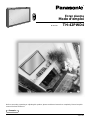 1
1
-
 2
2
-
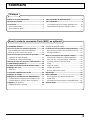 3
3
-
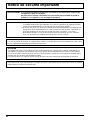 4
4
-
 5
5
-
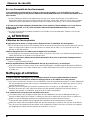 6
6
-
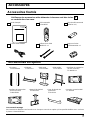 7
7
-
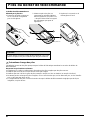 8
8
-
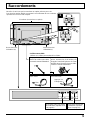 9
9
-
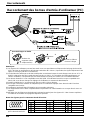 10
10
-
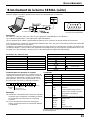 11
11
-
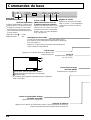 12
12
-
 13
13
-
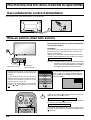 14
14
-
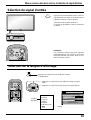 15
15
-
 16
16
-
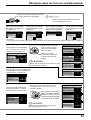 17
17
-
 18
18
-
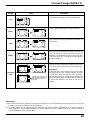 19
19
-
 20
20
-
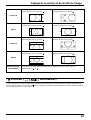 21
21
-
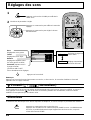 22
22
-
 23
23
-
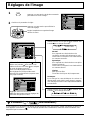 24
24
-
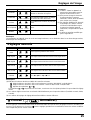 25
25
-
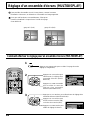 26
26
-
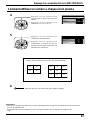 27
27
-
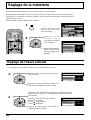 28
28
-
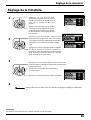 29
29
-
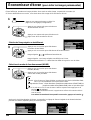 30
30
-
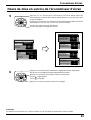 31
31
-
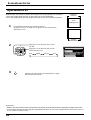 32
32
-
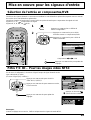 33
33
-
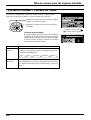 34
34
-
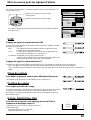 35
35
-
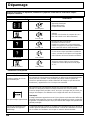 36
36
-
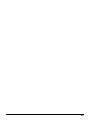 37
37
-
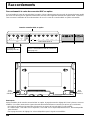 38
38
-
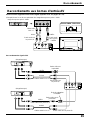 39
39
-
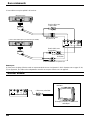 40
40
-
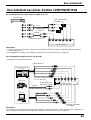 41
41
-
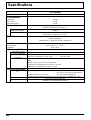 42
42
-
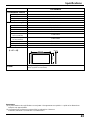 43
43
-
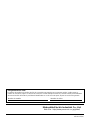 44
44
Panasonic TH-42PWD4EX Le manuel du propriétaire
- Catégorie
- Téléviseurs à écran plasma
- Taper
- Le manuel du propriétaire
- Ce manuel convient également à
Documents connexes
-
Panasonic TH-37PWD4RZ Le manuel du propriétaire
-
Panasonic TH37PWD4EX Le manuel du propriétaire
-
Panasonic TH42PW4EX Le manuel du propriétaire
-
Panasonic TH-50PHW3E Le manuel du propriétaire
-
Panasonic TH-42PWD4RY Le manuel du propriétaire
-
Panasonic TH-42PHD5EX Le manuel du propriétaire
-
Panasonic TH50PHW5EX Le manuel du propriétaire
-
Panasonic TH-42PW5RZ Le manuel du propriétaire
-
Panasonic TH42PWD4UY Le manuel du propriétaire
-
Panasonic TH42PW5EX Le manuel du propriétaire